Könnyű és gyors Android Root útmutató

Miután rootoltad az Android telefonod, teljes rendszerhozzáférésed lesz, és számos olyan alkalmazást futtathatsz, amelyek root hozzáférést igényelnek.
Bár az Android felhasználók bármilyen alkalmazást letölthetnek, nem igazán tudják, hogyan fog működni az alkalmazás az eszközükön. Talán észrevette, hogy bizonyos alkalmazások nem működnek megfelelően egyes eszközökön, és gyakran összeomlanak. Bár a Google Play Áruházban elérhető alkalmazások biztonságosak. Ennek ellenére vannak más tényezők is, amelyek az alkalmazás összeomlásához, lefagyáshoz és késleltetési problémákhoz vezethetnek.
Kötelező olvasni: Hogyan lehet kijavítani a YouTube alkalmazás összeomlását Androidon
Bár az új eszközök jobb konfigurációval és nagy teljesítményű processzorokkal rendelkeznek, amelyek bizonyos mértékben kiküszöbölik az összeomlást, de nem teljesen. Ezért ma néhány olyan módszert fogunk javasolni, amelyek segíthetnek megoldani az Android-alkalmazás összeomlási problémáját az eszközön:
1. Smart Phone Cleaner – Sebességnövelő és -optimalizáló
Számos probléma van, amelyeket a kezdő felhasználók nem tudnak manuálisan megoldani. Az ilyen felhasználók számára mindig előnyös egy speciális alkalmazás használata, amely elvégzi helyettük a munkát. A Smart Phone Cleaner segítségével jobban irányíthatja eszközét, mint anélkül. Megtisztíthatja eszköze szemetét, valamint archiválhatja a többi, régóta nem használt alkalmazást, és szükség esetén egy koppintással visszaszerezheti őket. A Smart Phone Cleaner segítségével helyet szabadíthat fel kedvenc alkalmazásai törlése nélkül, és lehetővé teszi az automatikus tisztítást a kívánt időközönként.

2. Ellenőrizze az alkalmazás frissítését
Ha gyakran találkozik az alkalmazások összeomlásával Android-eszközén, először azt javaslom, hogy ellenőrizze az alkalmazás frissítését a Play Áruházban. Számos oka lehet annak, hogy eszköze nem tudja folytatni az alkalmazás elindítását, valamint annak, hogy egy frissítés javított verzióval rendelkezik, amely kiküszöböli az összeomlási és lefagyási problémát. A fejlesztők keményen dolgoznak azon, hogy csökkentsék az alkalmazás problémáit, és elindítsák a továbbfejlesztett verziót. Az alkalmazás frissítése után a probléma megoldódhat.
Ha ellenőrizni szeretné, hogy melyik alkalmazást kell frissíteni, kövesse az alábbi lépéseket:
3. Indítsa újra az eszközt
Ha nem talál elérhető frissítést az alkalmazáshoz, az eszköz újraindítása segíthet. Előfordulhat, hogy néhány folyamat fut a háttérben, ami miatt a kívánt alkalmazás sikertelen lesz a sikeres indításkor. Az Android újraindítása megszünteti ezeket a háttérfolyamatokat, és megoldja az összeomlási problémát. Az újraindítás emellett jelentős helyet szabadít fel az alkalmazás elindításához.
Az újraindításhoz nyomja meg és tartsa lenyomva a bekapcsológombot, és válassza ki az újraindítást a megjelenő menüből.
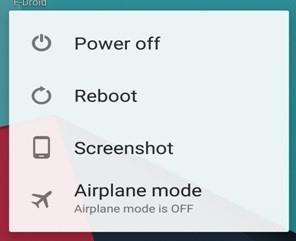
Kötelező elolvasni: Tippek és trükkök az Android akkumulátorkímélő használatához az akkumulátor élettartamának meghosszabbításához
4. Törölje a gyorsítótárat
A gyorsítótár az a tárolt adat, amely később gondoskodik az azonos típusú kérés feldolgozásáról. Ez lehet korábbi kérései, böngészése vagy bármilyen más, az eszközén végzett számítás eredménye. Ha gyakran használja kedvenc alkalmazásait, az eszköz összegyűjti azokat az adathalmazokat, amelyek felesleges helyet foglalnak el, és lelassítják a processzort. Ha az alkalmazásnak nincs elég helye vagy erőforrása az indításhoz, összeomlik vagy lefagy.
Ahhoz, hogy az alkalmazás megkapja a szükséges helyet, törölnie kell az Android gyorsítótárait. Kövesse az alábbi lépéseket, és végezze el egyedül:
5. Adatok törlése
Ha a gyorsítótár tisztítása nem segít az alkalmazás összeomlásakor Android rendszeren, fontolja meg az alkalmazás teljes adatainak törlését. Ez azonban hatással lesz személyes beállításaira és az alkalmazás konfigurációjára, ami visszaállításhoz vezet. Az adatok törlése után mindent elölről kezdhet. Ha törli a Facebook adatait, újra meg kell adnia felhasználónevét és jelszavát. Hasonlóképpen, ha ezt megteszed bármelyik játékoddal, amellyel játszottál, elveszíted az összes beállítást, a legmagasabb pontszámot és egyéb adatot.
Bármely alkalmazás adatainak törléséhez kövesse az alábbi lépéseket:
6. Internet kapcsolat
Egyes alkalmazások rossz internetkapcsolattal szembesülnek, és a telefon összeomlik, vagy egyszerűen lefagy. Általában ez a probléma nem túl gyakori, de abban a néhány rosszul kódolt alkalmazásban előfordulhat ez a probléma. Ha az alkalmazás internetalapú, és kísérletileg csomagokat továbbít, fennáll az esélye, hogy az alkalmazás összeomlik. Ha otthoni Wi-Fi-t használ, és hirtelen 3G-re vagy 4G-re váltja, ez a jelszakadás az alkalmazást is érintheti, és az eszköz lefagyásához vagy összeomlásához vezethet. Ha módosítania kell az internet módot, kövesse az alábbi lépéseket, hogy elkerülje az alkalmazás összeomlását Androidon:
7. Távolítsa el, majd telepítse újra az alkalmazást
Reméljük, nem kell idáig görgetnie, de ha semmi sem működik, előfordulhat, hogy el kell távolítania és újra kell telepítenie az alkalmazást. Előfordulhat, hogy az alkalmazás vagy az alkalmazáshoz társított fájlok olyan szinten megsérülhetnek, hogy nem lehet újraszervezni. Ebben az esetben az alkalmazás eltávolítása és újratelepítése működni fog. Ennek a lépésnek a hatékonyabbá tétele érdekében javasoljuk, hogy az eltávolítás és újratelepítés előtt törölje a gyorsítótárakat és az adatokat.
El kell olvasni: A szemcsés fényképek javítása Androidon
Most, hogy minden információ birtokában van, hajtsa végre azokat, amíg a probléma meg nem oldódik. Ha a probléma továbbra is fennáll, fontolja meg az eszköz gyári alaphelyzetbe állítását vagy a gyorsítótár-partíció tisztítását az Androidon.
Miután rootoltad az Android telefonod, teljes rendszerhozzáférésed lesz, és számos olyan alkalmazást futtathatsz, amelyek root hozzáférést igényelnek.
Az Android telefonodon található gombok nem csak a hangerő szabályozására vagy a képernyő felébresztésére szolgálnak. Néhány egyszerű módosítással gyorsbillentyűkké válhatnak egy gyors fotó készítéséhez, zeneszámok átugrásához, alkalmazások elindításához vagy akár a vészhelyzeti funkciók aktiválásához.
Ha a munkahelyeden hagytad a laptopodat, és sürgős jelentést kell küldened a főnöködnek, mit tehetsz? Használd az okostelefonodat. Még kifinomultabb megoldás, ha telefonodat számítógéppé alakítod, hogy könnyebben végezhess több feladatot egyszerre.
Az Android 16 zárképernyő-widgetekkel rendelkezik, amelyekkel tetszés szerint módosíthatja a zárképernyőt, így a zárképernyő sokkal hasznosabb.
Az Android kép a képben módjával lekicsinyítheted a videót, és kép a képben módban nézheted meg, így egy másik felületen nézheted meg, így más dolgokat is csinálhatsz.
A videók szerkesztése Androidon egyszerűvé válik a cikkben felsorolt legjobb videószerkesztő alkalmazásoknak és szoftvereknek köszönhetően. Gondoskodj róla, hogy gyönyörű, varázslatos és elegáns fotóid legyenek, amelyeket megoszthatsz barátaiddal a Facebookon vagy az Instagramon.
Az Android Debug Bridge (ADB) egy hatékony és sokoldalú eszköz, amely számos dolgot lehetővé tesz, például naplók keresését, alkalmazások telepítését és eltávolítását, fájlok átvitelét, egyéni ROM-ok rootolását és flashelését, valamint eszközmentések létrehozását.
Automatikusan kattintó alkalmazásokkal. Nem kell sokat tenned játékok, alkalmazások vagy az eszközön elérhető feladatok használata közben.
Bár nincs varázsmegoldás, a készülék töltésének, használatának és tárolásának apró változtatásai nagyban befolyásolhatják az akkumulátor élettartamának lassítását.
A telefon, amit sokan most szeretnek, a OnePlus 13, mert a kiváló hardver mellett egy évtizedek óta létező funkcióval is rendelkezik: az infravörös érzékelővel (IR Blaster).







